一、想要的效果如下:
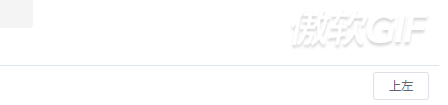
二、实现代码如下:
<el-tooltip content="不允许使用" v-else :disabled='false' placement="top">
<span><el-button icon="el-icon-plus" disabled type="primary" size="mini" plain @click="newaddbtn">新增</el-button>
</span>
</el-tooltip>三、解决办法
主要也是就是解决如图中的红色框里的内容,将以下三点解决完毕就可实现如上图效果:
-
1、要给tooltip弹框添加disabled的属性并赋值为false
-
2、给需要弹窗的元素外嵌套一层<div>或者<span>标签,图中嵌套的为<span>标签
-
3、给需要弹窗的元素添加disabled属性
























 3万+
3万+











 被折叠的 条评论
为什么被折叠?
被折叠的 条评论
为什么被折叠?








